首页 > 电脑教程
技术编辑调解win10系统提示telnet不是内部或外部命令的操作方案
2021-12-06 13:31:58 电脑教程
今天教大家一招关于win10系统提示telnet不是内部或外部命令的解决方法,近日一些用户反映win10系统提示telnet不是内部或外部命令这样一个现象,当我们遇到win10系统提示telnet不是内部或外部命令这种情况该怎么办呢?我们可以 1、右击桌面左下角的“开始”按钮,从其右键菜单中选择“控制面板”项以打开, 2、待打开“控制面板”窗口后,将“查看方式”设置为“大图标”,从工具列表中找到“程序和功能”按钮点击进入。下面跟随小编脚步看看win10系统提示telnet不是内部或外部命令详细的解决方法:
1、右击桌面左下角的“开始”按钮,从其右键菜单中选择“控制面板”项以打开,如图所示:
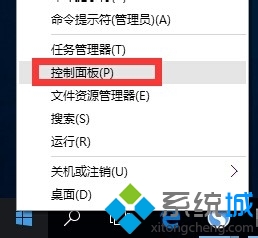
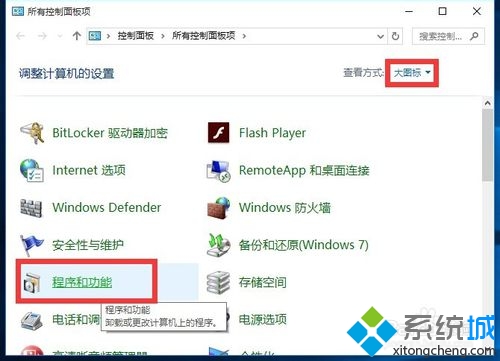
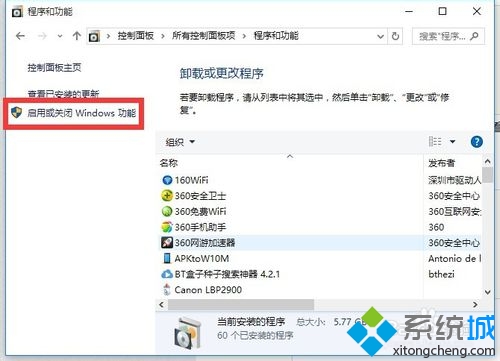
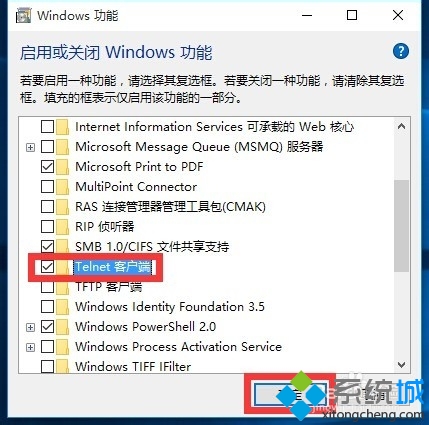
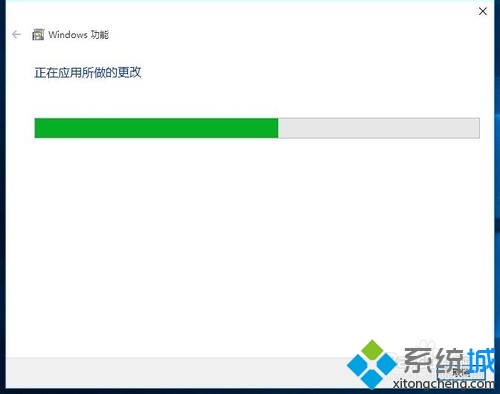
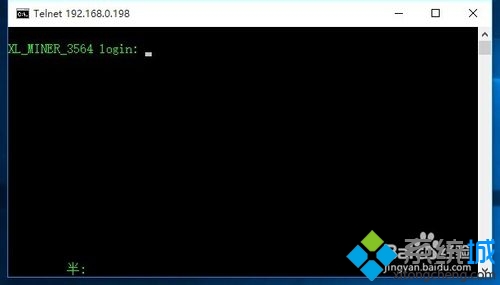
1、右击桌面左下角的“开始”按钮,从其右键菜单中选择“控制面板”项以打开,如图所示:
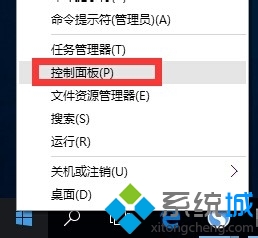
2、待打开“控制面板”窗口后,将“查看方式”设置为“大图标”,从工具列表中找到“程序和功能”按钮点击进入。
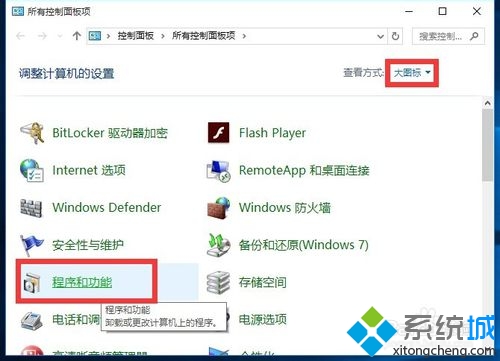
3、从打开的“程序或功能”界面中,点击左上角的“打开或关闭Windows功能”按钮,如图所示:
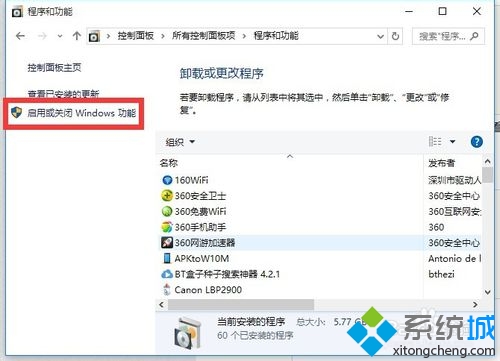
4、此时将弹出“Windows功能”窗口,从列表中选中“Telnet客户端”项,点击“确定”按钮。
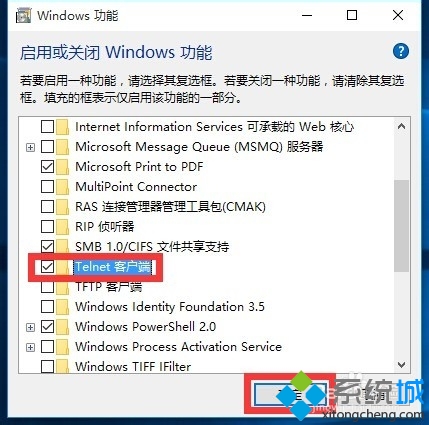
5、接下来“Windows功能”窗口将显示“正在应用所做的更改”界面,耐心等待一会,待更改操作完成后,点击“关闭”按钮即可。
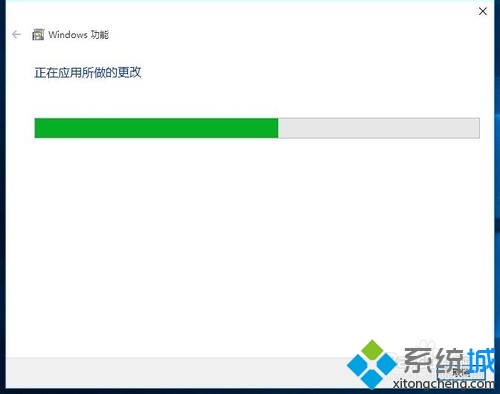
6、最后再次使用“telnet”命令登陆远程服务器时,将直接进入登陆界面,如图所示,此时表明“Telnet”命令正常运行。
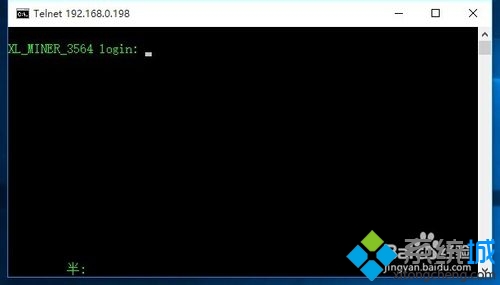
关于win10系统提示telnet不是内部或外部命令的解决方法就给大家介绍到这边了,小伙伴们都学会了吗?相信这篇文章一定可以帮到大家!
相关教程推荐
- 2021-11-11 win7能再还原到win10吗,win10变成win7怎么还原
- 2021-09-30 win7怎么调整屏幕亮度,win7怎么调整屏幕亮度电脑
- 2021-11-26 win7笔记本如何开热点,win7电脑热点怎么开
- 2021-11-25 360如何重装系统win7,360如何重装系统能将32改成
- 2021-11-12 win7未能显示安全选项,win7没有安全模式选项
- 2021-11-19 联想天逸5060装win7,联想天逸310装win7
- 2021-07-25 win7无法禁用触摸板,win7关闭触摸板没有禁用选项
- 2021-07-25 win7卡在欢迎界面转圈,win7欢迎界面一直转圈
- 2021-11-12 gta5一直在载入中win7,win7玩不了gta5
- 2021-09-16 win7一直卡在还原更改,win7一直卡在还原更改怎么
热门教程